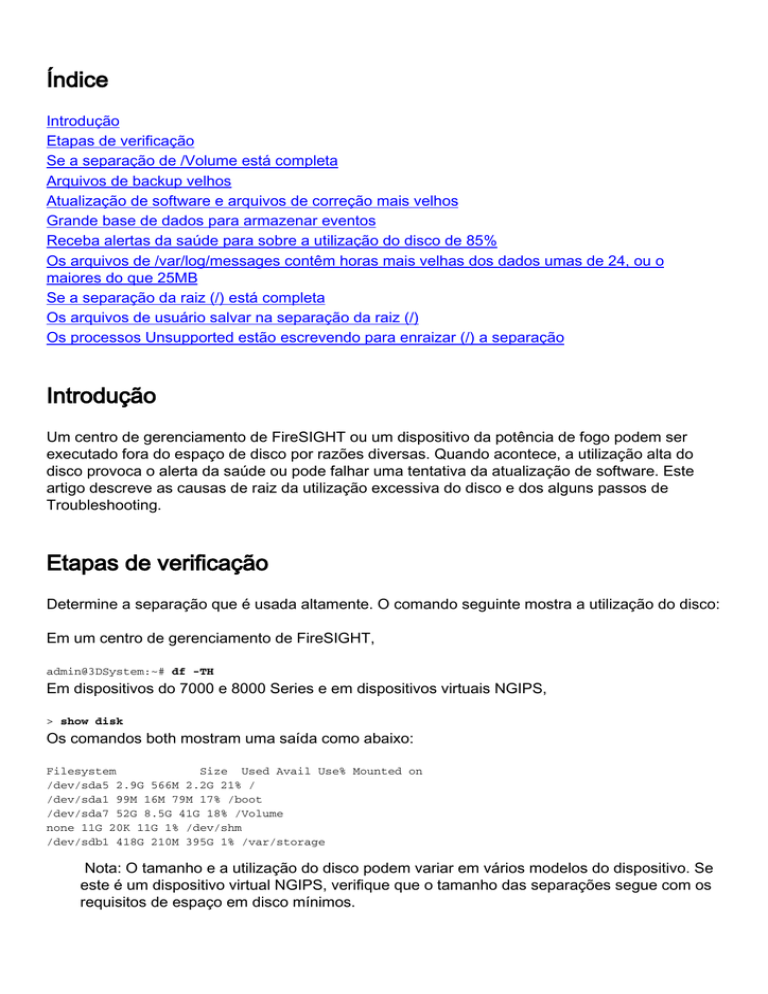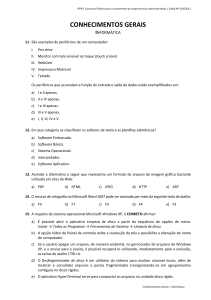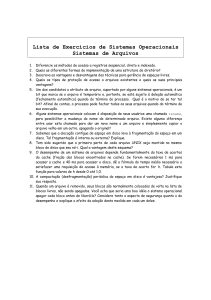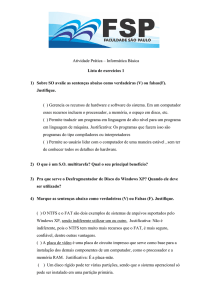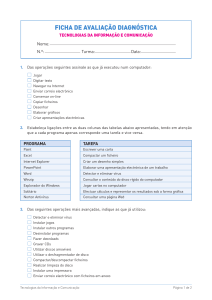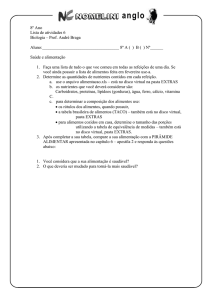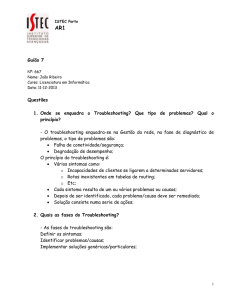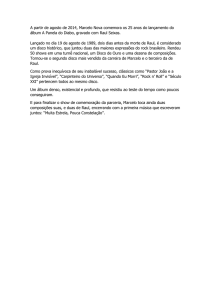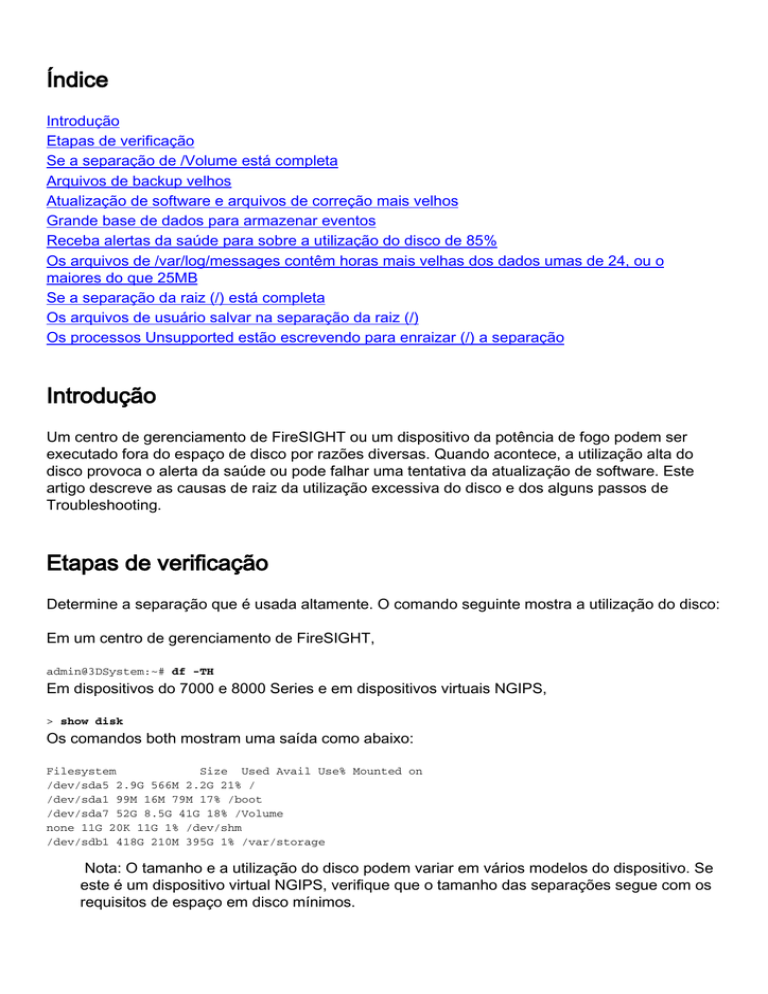
Índice
Introdução
Etapas de verificação
Se a separação de /Volume está completa
Arquivos de backup velhos
Atualização de software e arquivos de correção mais velhos
Grande base de dados para armazenar eventos
Receba alertas da saúde para sobre a utilização do disco de 85%
Os arquivos de /var/log/messages contêm horas mais velhas dos dados umas de 24, ou o
maiores do que 25MB
Se a separação da raiz (/) está completa
Os arquivos de usuário salvar na separação da raiz (/)
Os processos Unsupported estão escrevendo para enraizar (/) a separação
Introdução
Um centro de gerenciamento de FireSIGHT ou um dispositivo da potência de fogo podem ser
executado fora do espaço de disco por razões diversas. Quando acontece, a utilização alta do
disco provoca o alerta da saúde ou pode falhar uma tentativa da atualização de software. Este
artigo descreve as causas de raiz da utilização excessiva do disco e dos alguns passos de
Troubleshooting.
Etapas de verificação
Determine a separação que é usada altamente. O comando seguinte mostra a utilização do disco:
Em um centro de gerenciamento de FireSIGHT,
admin@3DSystem:~# df -TH
Em dispositivos do 7000 e 8000 Series e em dispositivos virtuais NGIPS,
> show disk
Os comandos both mostram uma saída como abaixo:
Filesystem
Size Used Avail Use% Mounted on
/dev/sda5 2.9G 566M 2.2G 21% /
/dev/sda1 99M 16M 79M 17% /boot
/dev/sda7 52G 8.5G 41G 18% /Volume
none 11G 20K 11G 1% /dev/shm
/dev/sdb1 418G 210M 395G 1% /var/storage
Nota: O tamanho e a utilização do disco podem variar em vários modelos do dispositivo. Se
este é um dispositivo virtual NGIPS, verifique que o tamanho das separações segue com os
requisitos de espaço em disco mínimos.
Cuidado: Toda a separação adicional que não for mostrada acima é unsupported.
Em dispositivos do 7000 e 8000 Series e em dispositivos virtuais NGIPS, você pode executar o
comando seguinte indicar estatísticas detalhadas do uso de disco:
> show disk-manager
Umas saídas de exemplo:
> show disk-manager
Silo Used Minimum Maximum
Temporary Files 143.702 MB 402.541 MB 1.572 GB
Action Queue Results 0 KB 402.541 MB 1.572 GB
Connection Events 17.225 GB 3.931 GB 23.586 GB
User Identity Events 0 KB 402.541 MB 1.572 GB
UI Caches 587 KB 1.179 GB 2.359 GB
Backups 0 KB 3.145 GB 7.862 GB
Updates 13 KB 4.717 GB 11.793 GB
Other Detection Engine 0 KB 2.359 GB 4.717 GB
Performance Statistics 72.442 MB 805.082 MB 9.435 GB
Other Events 669.819 MB 1.572 GB 3.145 GB
IP Reputation & URL Filtering 0 KB 1.966 GB 3.931 GB
Archives & Cores & File Logs 1.381 GB 3.145 GB 15.724 GB
RNA Events 0 KB 3.145 GB 12.579 GB
File Capture 12.089 MB 4.717 GB 14.152 GB
IPS Events 3.389 GB 7.076 GB 15.724 GB
Se a separação de /Volume está completa
Arquivos de backup velhos
Se você armazena de grande volume de arquivos de backup velhos no sistema, pode tomar o
espaço excessivo em seu disco.
Passos de Troubleshooting
●
●
Suprima dos arquivos de backup velhos usando a relação de usuário de web. A fim remover
os arquivos de backup, navegue ao sistema > às ferramentas > ao backup/restauração.
Dica: Em um sistema de FireSIGHT, você pode configurar o armazenamento remoto para
armazenar os grandes arquivos de backup.
Atualização de software e arquivos de correção mais velhos
Se você mantém sempre a atualização de software anterior, a elevação, e os arquivos de
correção (como, os 5.0 ou os 5.1), o sistema pode executar para fora o espaço de disco.
Passos de Troubleshooting
●
●
Suprima da atualização e dos arquivos de correção mais velhos que são já não necessários.
A fim suprimir d, navegue por favor ao sistema > às atualizações.
Os arquivos excessivos do evento são armazenados
O dispositivo gerenciado ou o sensor puderam ter parado de enviar eventos ao centro de
gerenciamento de FireSIGHT.
Um dispositivo pode gerar mais eventos do que um centro de gerenciamento é projetado
receber (por segundo).
Pôde haver um problema de comunicação entre o dispositivo gerenciado e o centro de
gerenciamento.
Passos de Troubleshooting
●
●
●
●
●
Reaplique a política que é relacionado ao evento. Por exemplo, se você não está vendo
eventos de conexão, reaplique a política de Controil do acesso e veja se algum evento novo
está sendo recebido agora pelo centro de gerenciamento.
Se um centro de gerenciamento de FireSIGHT é incapaz de receber eventos novos IPS,
verifique por favor se há algum problema de comunicação entre o dispositivo gerenciado e o
centro de gerenciamento.
Arquivos desconhecidos excessivos
O sistema de FireSIGHT armazena os dados da descoberta da rede desconhecida (OS,
host e informação do serviço).
Passos de Troubleshooting
●
●
●
Se o sistema não pode determinar o sistema operacional em um host em sua rede, você
pode usar Nmap para fazer a varredura ativamente do host. Nmap usa a informação que
obtém da varredura para avaliar os sistemas operacionais possíveis. Usa então o sistema
operacional que tem a avaliação a mais alta como a identificação do sistema operacional do
host.
Crie uma regra da correlação essa disparadores quando o sistema detecta um host com um
sistema operacional desconhecido.
A regra deve provocar quando um evento da descoberta ocorre e a informação do OS para
um host mudou e está conformes as seguintes circunstâncias: O nome do OS é
desconhecido.
Grande base de dados para armazenar eventos
Se você aumenta o limite do evento do base de dados além da diretriz ou do melhor prática,
o centro de gerenciamento de FireSIGHT pode ser executado fora do espaço de disco.
Passos de Troubleshooting
●
●
●
Verifique os valores do limite do base de dados. Para melhorar a utilização e o desempenho
do disco, você deve costurar limites do evento ao número de eventos que você trabalha
regularmente com. Para alguns tipos de evento, você pode desabilitar o armazenamento.
A fim mudar o limite do base de dados, navegue por favor à página da política de sistema, o
clique edita ao lado do nome da política de sistema, e clica então o base de dados na seção
esquerda. Para alcançar a página da política de sistema, navegue por favor ao sistema > ao
Local > à política de sistema.
Receba alertas da saúde para sobre a utilização do disco de 85%
Razões possíveis
A taxa do evento pode ser muito alta. Consequentemente o dispositivo é de geração e de
armazenagem lotes dos eventos.
Problemas de comunicação entre o dispositivo gerenciado e o centro de gerenciamento de
FireSIGHT.
Passos de Troubleshooting
●
●
●
●
Mudar o nível de ponto inicial alerta a 87% (advertência) e a 92% (crítico) pode ser uma
solução simples para frequentar alertas da saúde.
Leia os Release Note para ver se havia um problema conhecido com o sistema de poda.
Quando uma solução está disponível, atualize por favor a versão de software à liberação a
mais atrasada para endereçar esta edição.
Os arquivos de /var/log/messages contêm horas mais velhas dos dados umas de
24, ou o maiores do que 25MB
Razões possíveis
O demônio de Logrotate não pode trabalhar corretamente.
Passos de Troubleshooting
●
●
Se você encontra esta edição, atualize por favor a versão de software de seus sistemas de
FireSIGHT à liberação a mais atrasada. Se você está executando a versão a mais atrasada,
mas ainda está experimentando esta edição, contacte por favor o centro de assistência
técnica da Cisco (TAC).
Se a separação da raiz (/) está completa
Os arquivos de usuário salvar na separação da raiz (/)
Razões possíveis
A separação da raiz (/) é um tamanho fixo e não é pretendida para o armazenamento
pessoal.
/var/tmp drectory é usado manualmente para o armazenamento temporário, em vez do
diretório de /var/common.
Passos de Troubleshooting
●
●
●
Verifique para ver se há arquivos desnecessários em /root, em /home, e no dobrador de
/tmp. Desde que estes dobradores não são criados para o armazenamento pessoal, você
pode suprimir de todo o arquivo pessoal com comando do rm.
Os processos Unsupported estão escrevendo para enraizar (/) a separação
Razões possíveis
●
Se você instala o software de terceiros que cria arquivos na separação da raiz (/), você pode
experimentar o alerta da saúde para o uso de disco alto.
Passos de Troubleshooting
●
Verifique se algum pacote unsupported é instalado. Execute o comando seguinte encontrar
os pacotes instalados:
admin@3DSystem:~$ rpm -qa --last
●
Verifique o pstree e cubra-o para ver se os processos unsupported estão sendo executado.
Execute os comandos seguintes:
admin@3DSystem:~$ pstree -ap admin@3DSystem:~$ top